
المحتوى
- لماذا تبادل لاطلاق النار HDR الصور على iPhone؟
- كيفية اطلاق النار على صور تقرير التنمية البشرية على iPhone مع Lightroom موبايل
- إعدادات الكاميرا لايت موبايل التطبيق
- تنظيم وتحرير الصور مع لايت موبايل
- مثال على لقطات من إطلاق النار HDR على iPhone مع Lightroom موبايل
- استنتاج
أطلقت Adobe للتو تحديثًا على Lightroom Mobile يتيح للمستخدمين التقاط صور HDR على iPhone و Android باستخدام تطبيق Lightroom Mobile. يتيح تطبيق تنظيم وتحرير الصور الرائع من Adobe للمستخدمين التقاط لقطاتهم ثم تحريرها بعد التقاط الصور. سنعرض للمستخدمين كيفية استخدام التطبيق لالتقاط لقطات جميلة في حالات الإضاءة الصعبة.

لماذا تبادل لاطلاق النار HDR الصور على iPhone؟
أولا ، ما هو تقرير التنمية البشرية؟ إنه يشير إلى High Dynamic Range ويشير إلى نوع خاص من التصوير حيث يقوم المصور بتصوير ثلاث صور أو أكثر باستخدام إعدادات إضاءة مختلفة لكل لقطة. على سبيل المثال ، سوف يقوم الشخص بتصوير الطلقة الأولى للحصول على الأجزاء المشرقة المضاءة جيدًا ، ولكن هذا يترك النغمات الوسطى والمناطق الداكنة مظلمة جدًا. لذلك يأخذون لقطة أخرى من نفس المشهد حتى تحصل النغمات المتوسطة على أفضل تعرض. ومع ذلك ، يترك هذا ألمع المناطق ، مثل نافذة في غرفة أو السماء في صورة منظر طبيعي ، ساطعة للغاية. تبدو المناطق المظلمة ، مثل المنطقة المظللة أسفل شجرة في منظر طبيعي ، داكنة للغاية. تحصل الطلقة الثالثة على أفضل تعرض لتلك المناطق المظلمة ، تاركة الألوان المتوسطة والمناطق المشرقة مشرقة للغاية.

مثال على صورة المناظر الطبيعية الجميلة (المصدر Pixabay المستخدم: hannsbenn).
غالبًا ما توفر كاميرات المستهلك الاحترافية أو الراقية للمصورين الخيار الأفضل لتصوير صور HDR. سيقومون تلقائيًا بتصوير ثلاث لقطات أو أكثر باستخدام إعدادات تعريض مختلفة. ستحاكي بعض التطبيقات مظهر HDR هذا ، لكنها لا تعمل بشكل جيد بالفعل. يعمل إعداد HDR على كاميرا iPhone 7 على ما يرام ، ولكن ليس كذلك على Lightroom Mobile. حتى الآن ، فإن استخدام إعداد HDR الخاص بتطبيق الكاميرا يمنح المستخدمين الخيار الأفضل لتصوير صور HDR على iPhone ، ولكن ليس بعد الآن.
قبل تحديث Adobe إلى Adobe Lightroom Mobile ، كان تصوير HDR Photos على iPhone يعني التقاط ثلاث لقطات ثم تصديرها إلى جهاز كمبيوتر. بعد ذلك يجمع المصور بين اللقطات الثلاث أو أكثر في طلقة واحدة مع إضاءة ممتازة لجميع المناطق الثلاثة ، الضوء والظلام والدرجات المتوسطة. وهذا يعني تحميل الصور ، والانتقال إلى جهاز الكمبيوتر المكتبي أو المحمول ، وفتح محرر صور ، مثل برنامج تحرير Aurora HDR 2017 الخاص بـ MacPhun أو Adobe Photoshop CS.
كيفية اطلاق النار على صور تقرير التنمية البشرية على iPhone مع Lightroom موبايل
أولاً ، قم بتثبيت التطبيق والاشتراك في حساب Adobe إذا لم يكن لديك حساب بالفعل. للحصول على أقصى استفادة من التطبيق ، ستحتاج إلى اشتراك. لا تكلف خطة Adobe Creative Cloud Photography سوى 9.99 دولارًا شهريًا وتتضمن إمكانية الوصول إلى إصدارات سطح المكتب / الكمبيوتر المحمول الكاملة في Photoshop و Lightroom بالإضافة إلى القدرة على المزامنة بين أجهزة الجوال وأجهزة الكمبيوتر المكتبية / المحمولة. يتيح الإصدار المجاني للمستخدمين التقاط الصور باستخدام الخطوات أدناه.
بمجرد التثبيت ، افتح Lightroom Mobile وتسجيل الدخول إلى حسابك. للقيام بذلك ، انقر فوق أيقونة Lr في الزاوية العلوية اليسرى ثم قم بتسجيل الدخول باستخدام عنوان البريد الإلكتروني وكلمة المرور للحساب.
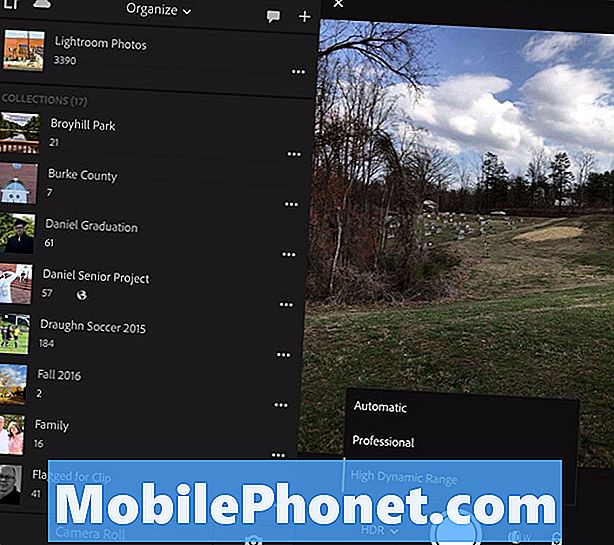
التقط صورة باستخدام كاميرا تطبيق Lightroom Mobile من خلال النقر على زر الكاميرا في الركن الأيمن السفلي. في المرة الأولى التي يطلب فيها التطبيق الوصول إلى الكاميرا. انقر على حسنا والسماح لها باستخدام كاميرا iPhone لتصوير صور HDR على iPhone.
إعدادات الكاميرا لايت موبايل التطبيق
بجوار زر الغالق الأبيض الكبير ، سترى قائمة منسدلة مع سهم يشير إلى جواره. سيقول على الأرجح تلقاءيولكن قد يقرأ طليعة أو HDR. تحديد HDR من القائمة عندما اضغط على السهم لأسفل.

يعرض التطبيق بعض الخيارات. يمكن للمستخدم بدء التقاط صور HDR على iPhone كما هو أو ضبط أحد الخيارات. تشمل الخيارات ما يلي:
- 1) مكشف - هذا يغير إعداد التعريض عن طريق تحريك الدائرة على طول الخط من علامة زائد أو ناقص 3. نهاية علامة الجمع تجعل الأمور تبدو أكثر إشراقًا بينما تجعل نهاية الطرح أغمق.
- 2) توازن اللون الأبيض - يغير إعداد توازن اللون الأبيض من AWB أو توازن اللون الأبيض التلقائي إلى واحد مما يلي من اليسار إلى اليمين حسب نوع الضوء في المشهد الذي تقوم بتصويره.
- ا) التنغستن - لاستخدامه في المصابيح الداخلية التي تشبه مصابيح المصابيح القديمة.
- ب) فلوري - للاستخدام في الإضاءة الداخلية مع مصابيح الفلورسنت.
- C) ضوء النهار - للحصول على لقطات في الهواء الطلق في وضح النهار العادي.
- د) غائم - لاطلاق النار في إعدادات غائم.
- E) العادة - يتيح لك ضبط توازن اللون الأبيض المخصص من خلال التقاط ورقة بيضاء أو رمادية أو بطاقة صور خاصة تستخدم لتحقيق توازن اللون الأبيض.
- 3) التركيز - استخدم إما التركيز التلقائي عن طريق تحريك الدائرة باتجاه اليسار على طول الخط أو تغيير التركيز البؤري باتجاه اليمين.
- 4) إعادة تعيين - إعادة تعيين جميع الإعدادات إلى الافتراضي. إنها فكرة جيدة أن تبدأ من هنا ثم تقوم بإجراء التعديلات.
- 5) عدسة واسعة / تليفوتوغرافي - يأتي iPhone 7 Plus مزودًا بعدستين. هذا التبديل بينهما.
- 6) قفل التعرض - يقفل تعرض العدسة للإعدادات الحالية حتى لو قمت بنقل الكاميرا لتصوير شيء مختلف.
بمجرد ظهور الإعدادات في الاتجاه الصحيح ، التقط الصورة باستخدام الدائرة البيضاء الكبيرة في الأسفل في صورة أو إلى الجانب في وضع أفقي. تبدو معظم اللقطات أفضل في وضع أفقي ، ولكن يمكنك تصوير مشهد باستخدام كليهما وتحديد ما هو الأفضل لاحقًا.
تنظيم وتحرير الصور مع لايت موبايل
بعد التقاط المشهد ، تلتقط الكاميرا صورة RAW ثم تعرض النتائج على الشاشة لفترة قصيرة. سيتم تحميل الصورة على خوادم Adobe للمعالجة. قد يستغرق ذلك بعض الوقت ، لذا انتظر بصبر ، خاصة على شبكة LTE أو عبر شبكة Wi-Fi أبطأ.
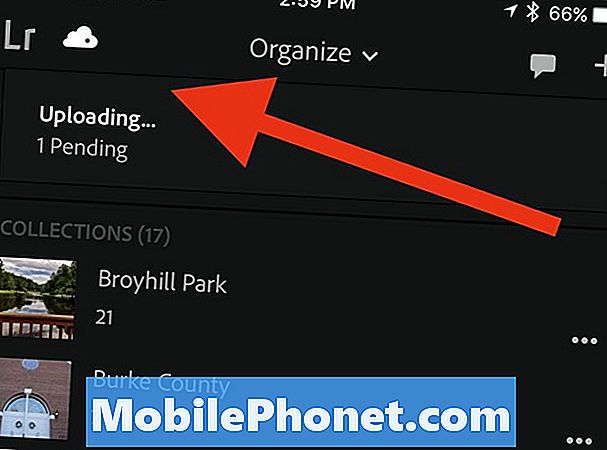
للاطلاع على النتائج ، انقر فوق علامة X البيضاء في الزاوية اليمنى العليا (في الوضع الأفقي) من شاشة تطبيق الكاميرا. سوف تظهر مكتبة الصور في Lightroom. اضغط على السحابة لرؤية تقدم التحميل. اضغط على الإدخال الأول في القائمة ، والذي يقرأ Lightroom Photos. ستُظهر أي صورة تم التقاطها باستخدام HDR أيقونة HDR صغيرة فوق الصورة. انقر فوق واحد لرؤيتها ممتلئة وتحريرها باستخدام أدوات التحرير في Lightroom. ستوضح لك مقاطع الفيديو أدناه كيفية استخدام التطبيق.
يمكنك مزامنة الصور بين جهاز iPhone وجهاز الكمبيوتر الخاص بك باستخدام الخطوات الموجودة في الفيديو أدناه.
مثال على لقطات من إطلاق النار HDR على iPhone مع Lightroom موبايل
لقد التقطت مشهدًا صعبًا باستخدام جهاز iPhone الخاص بي. هذا مثال على نوع الإعداد الذي قد يرغب فيه شخص ما في استخدام HDR. أغلقت الأنوار في الغرفة ووجهت كاميرا iPhone 7 Plus إلى النافذة واستغلتها على النافذة لفضحها للإضاءة المتدفقة عبر النافذة في وقت متأخر من الصباح في يوم غائم قليلاً. إليك ما تبدو عليه الغرفة من صورة عادية تم التقاطها دون أي HDR على كاميرا iPhone 7 Plus.

أطلق النار باستخدام iPhone 7 Plus بدون تشغيل HDR.
الآن يمكنك إلقاء نظرة على نفس اللقطة باستخدام إعداد HDR المضمن في تطبيق iPhone 7 Camera.

قم بالتصوير باستخدام iPhone 7 Plus باستخدام إعداد HDR لتطبيق كاميرا iOS المدمج.
أخيرًا ، إليك اللقطة التي تم التقاطها باستخدام ميزة HDR الجديدة الخاصة بـ Lightroom Mobile.

أطلق النار باستخدام Adobe Lightroom على هاتف iPhone 7 Plus.
كما يمكنك رؤية اللقطة الأولى لا تعرض سوى ما هو خارج النافذة مع إضاءة جيدة. كل شيء آخر يبدو مظلمًا جدًا بحيث يتعذر رؤية ما هو موجود في الغرفة نفسها. هناك القليل من التفاصيل في الظل. الغريب أن إعداد HDR الخاص بتطبيق iPhone 7 Plus Camera لا يعمل على تفتيح الغرفة على الإطلاق. تبدو الصورتان ، بدون HDR ثم مع HDR ، متطابقة تقريبًا في التعرض. الصورة الثالثة ، التي تم التقاطها باستخدام تطبيق Adobe Lightroom Mobile وتحميلها على خوادم Adobe ، تبدو أفضل. يمكنك رؤية المزيد من التفاصيل داخل الغرفة وخارج النافذة. يمكنك حتى رؤية القليل من القوالب حول باب الغرفة ، والتي تظهر باللون الأسود في الصورة الأولى ومظلمة للغاية مع القليل من التفاصيل في لقطة iOS Camera HDR.
استنتاج
يقوم تطبيق Adobe Lightroom Mobile بعمل رائع لإنشاء صور HDR. يستغرق تحميل الصور بعض الوقت وسيأكل البيانات إذا تم تصويرك بعيدًا عن شبكة Wi-Fi وترغب في رؤية النتائج قبل أن تتمكن من العودة إلى مكان به شبكة Wi-Fi. ومع ذلك ، سأقوم بتصوير جميع لقطات HDR الخاصة بي باستخدام Adobe Lightroom ولا حتى عناء مع إعداد HDR المدمج لتطبيق iOS Camera من الآن فصاعدًا.

